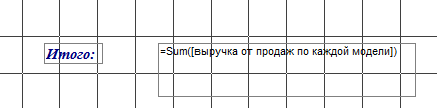Курсовая работа: Создание и обработка базы данных телефонов, произведенных в разных странах

Перед нами отображается следующая форма.
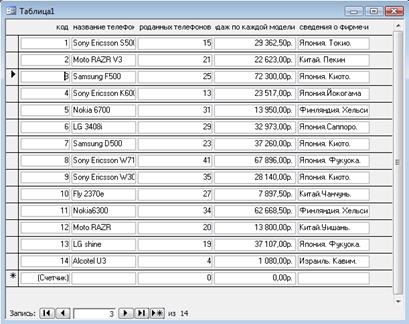
Для создания автоформы в столбец нужно выполнить те же действия, только при появлении окна «Новая форма» нужно выбрать Автоформа: столбец.

При нажатии на кнопку Ок, перед нами появится новая форма.

4.8 Создание и редактирование отчётов
Основное назначение отчетов - это вывод данных в виде выходного печатного документа.
Последовательность формирования автоотчетов такая же, как и при формировании форм. Аналогичным образом, как и при создании форм с помощью мастера фомируются и отчеты с помощью «Мастера отчетов».
Автоотчет может создать отчет в столбец или отчет в ленточном формате.
Формируем отчет в ленточной форме с подведением итогов:
1) В окне базы данных щелкнем на значке объекта Отчеты, а затем - на кнопке Создать.
2) В окне Новый отчет выделим Автоотчет: ленточный, выберем в качестве источника данных Таблицу1 и щелкнем на кнопке Ок, после этого у нас отобразится созданный отчет.
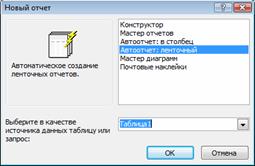
Перед нами появляется ленточный автоотчет:
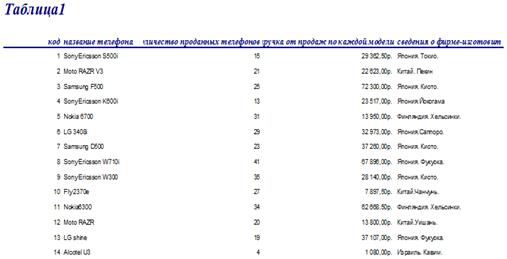
3) Сохраняем данный отчет под именем Итоги;
4) В окне БД выделим имя отчета Итоги и щелкнем на кнопке Конструктор .
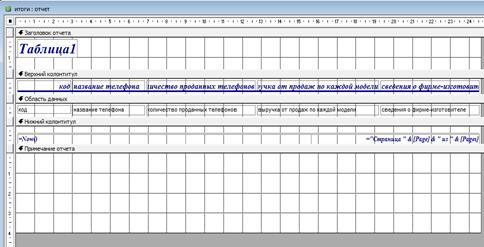
5) Установим указатель мыши на нижнюю строки Примечание отчета и потащим вниз, тем самым создастся область примечаний .
6) Щелкнем по кнопке Поле , в результате чего указатель мыши примет форму креста.
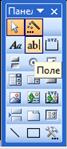
7) Установим указатель мыши в область примечаний и методом протаскивания мыши сформируем поле с присоединенной надписью.
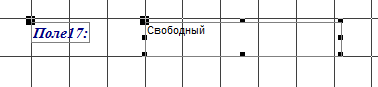
Отобразилось поле в виде рамки со словом Свободный.
8) Разъединим поле с надписью Поле 17 и вместо Поле 17 запишем Итого :, а вместо слова Свободный введем формулу
= Sum ([выручка от продаж по каждой модели]).